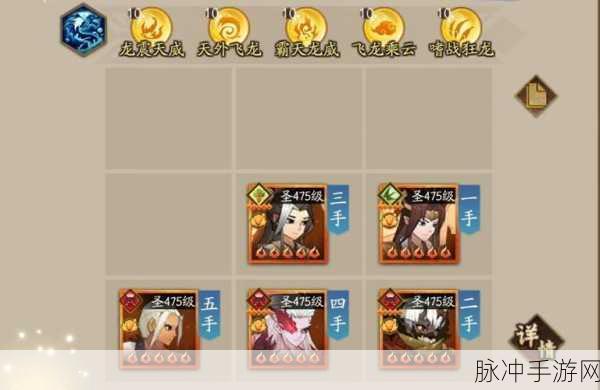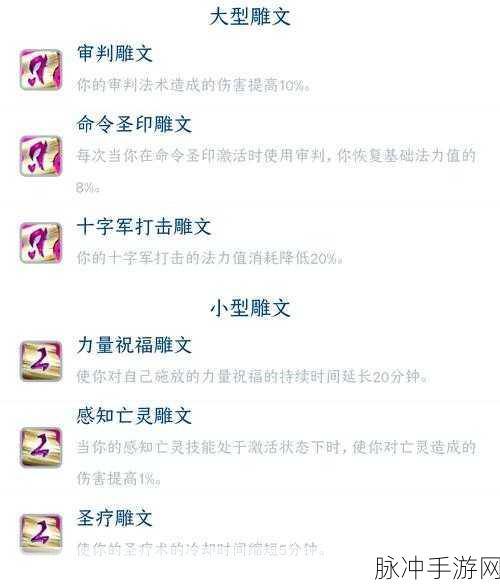Win10一键清理垃圾的必要性
随着个人电脑使用频率的增加,系统中积累了大量的临时文件、缓存和其他无用数据。这些垃圾文件不仅占据存储空间,还可能导致系统运行缓慢。Windows 10用户常常面临这样的困扰,因此采用一种高效的方法进行定期清理显得尤为重要。一种简单而有效的方法便是利用批处理(.bat)脚本来实现一键自动清理。
如何创建一键清理垃圾的.bat脚本
制作一个用于快速清理系统垃圾的.bat脚本并不复杂,只需几个步骤即可完成。首先,打开记事本或任何文本编辑器,将以下代码复制粘贴进去:

@echo off :: 清除所有临时文件 del /q/f/s %temp%\* rd /s/q %temp% :: 清空回收站 PowerShell.exe -NoProfile -Command "Clear-RecycleBin" :: 删除 Windows 更新备份 dism.exe /Online /Cleanup-Image /StartComponentCleanup echo 垃圾文件已成功删除! pause
保存该文档时需要选择“所有文件”作为类型,并将后缀改为.bat,例如“clean_temp_files.bat”。双击这个文件,即可启动自动清洁过程。
设置定期任务以实现自动化
N次手动操作未免繁琐,为此可以通过Windows任务调度程序设定按计划执行该脚本。在搜索框中输入“任务调度”,进入其界面后,可以创建基本任务,指定触发条件,如每日或每周,然后选取刚才编写好的.bat脚本,以使它在预设时间内自动运行,这样就能轻松维护计算机性能,提高效率。
.bat 脚本的一些建议与注意事项
尽管这类方法相当方便,但也有一些关键点要特别留意。例如,在实际应用这一方法之前,应确保了解各项命令的作用,以避免误删重要的数据。此外,也应考虑加入其它指令,例如针对某个特定目录下的不必要软件卸载等功能,从而全面提高PC性能。同时,对于非专业人士而言,不妨先对整体流程做一次尝试,再逐步集成更复杂的内容于其中。
提升Win10性能的小技巧
A除了利用批处理方式,一些小工具同样能够协助达到优化效果。如CCleaner等应用,它们提供了更加友好的用户界面及多元化选项,有助于进一步简化日常维护工作。而对于高级用户来说,自定义注册表也是一种值得探讨的方法,通过精细调整来获得最佳体验。不过,此过程中务必保持谨慎,因为错误修改会引起不可逆转的问题。
Scripting for Advanced Users: Batch File Enhancements
If you have a bit of programming knowledge, enhancing your batch file to include error handling and logging can be beneficial. This addition could help track what gets deleted during each cleanup session or alert you if an operation fails, ensuring the process runs smoothly without any unforeseen interruptions.
This approach not only optimizes system performance but also extends the lifespan of hardware components by minimizing unnecessary load on resources.
*关注热点话题: Win10 系统优化技巧、电脑加速方案、批处理自定义教程*